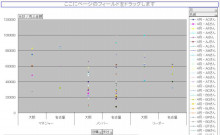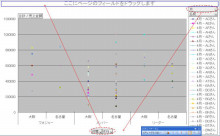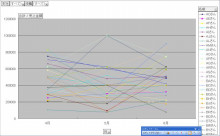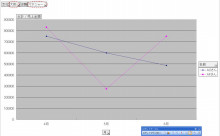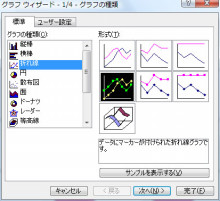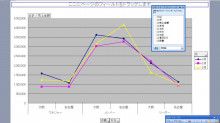月別アーカイブ: 2009年6月
ピボットグラフ(3)
2009年6月10日 グラフ関連
ひつまぶし名古屋 備長 銀座店。

名古屋の老舗、東京進出第一号!
1杯目はそのまま、2杯目はネギを加えて、3杯目はダシをかけてお茶漬けで食べる、っていう"ひつまぶし"の本場です。
白焼きも何とも言えない甘味が広がり、いい味出してるし、うなぎづくしに大満足でした~
(‐^▽^‐)
ふつうにうな重でガッツリ食べるのもいいですが、こういういろんな食べ方を楽しむのもまたいいですね。。
(^O^)
このお店は12Fにありましたが、最近銀座は高いビルが増えて、夜景はいまいちでした。新宿みたいにならないでね~
…
(゚_゚i)
゚・*:.。..。.:*・゚゚・*:.。..。.:*・゚ ゚・*:.。..。.:*・゚゚・*:.。..。.:*・゚
前回、データが一つひとつ独立した形になってしまったので、グラフがなんだか散布図みたいになってしまいましたね。。
このグラフを、「項目の入れ替え」を行って分析しやすい形に変えていきましょう。
ここまで↓できていると思います。
月ごとに個人の売上推移を見ていくとしましょう。
月ごとの推移を見たいので、横軸に「月」を持って来て、縦軸には個人の「名前」を持って来ます。(ドラッグアンドドロップで移動させてください。)
余った「支社」と「役職」は、あとで絞り込みができるように、グラフスペース上部のページエリアに持って来ます。
矢印で表すと、こんな感じ↓になります。
うまくできましたか?
うまくいくと、こんなグラフ↓ができます。
これではまだごちゃごちゃしていてわかりにくいので、まずは大阪支社のマネージャーの売上推移を見てみましょう。
ページエリアに持って来た「支社」のところをプルダウンで「大阪」に,「役職」のところを「マネージャー」にしてみてください。
ACさんは順調に?落ち込んできていますし、AFさんは5月の落ち込みが激しいですね。AFさんについては6月でとりあえず戻しているので、5月の状況を軽くヒアリングしておけばいいとして、ACさんについては何らかの援助をしてテコ入れが必要かも知れませんね。。
…と、こんな感じでそれぞれグラフをリアルタイムで動かして分析を加えることができます。
ピボットテーブルとピボットグラフ、ぜひ覚えていただきたい機能の一つです。
♪(*^ ・^)ノ
ピボットグラフ(2)
2009年6月4日 グラフ関連
XEX TOKYO、Salvatore Cuomo Bros.(サルヴァトーレ クオモ ブロス)。
イタリアンのお店で、生演奏&生歌がギンギンでした。。
もともと12Fのイタリアンのお店に入ろうとしたら、「今日は少し早めに閉店させてもらいます…」などと言われてこっちに流れてきました。
雰囲気はなかなかいいのですが、まぁデートで使うならもうちょっと静かなお店の方がいいでしょうね。。
音量デカくて会話できないし…
(・_・;)
ウニのスパゲティ、おいしかったです!
:*:・( ̄∀ ̄)・:*:
あ、以前載せたのは、愛宕グリーンヒルズMORIタワー店
です。
゚・*:.。..。.:*・゚゚・*:.。..。.:*・゚ ゚・*:.。..。.:*・゚゚・*:.。..。.:*・゚ ゚・*:.。..。.:*・゚
さて、前回ピボットグラフを一瞬にして作成してもらいました。
今回はこれをちょっと加工してみましょう。
そもそも、ピボットグラフは、通常のグラフのように一度作って終わり、というよりは、作成した後、項目を追加したり削除したり入れ替えたりしながら、様々な角度からデータをながめ分析していくための動的なグラフです。
今おそらく皆さんのPC上には、こんな棒グラフ↓が出てきていると思います。
いったん、これを折れ線グラフに変更してみましょう。
![]()
←ツールバーにある、グラフウィザードボタンを押してみてください。
こんな画面が出てきましたか?
「折れ線グラフ」を選択して「完了(F)」をクリックすると、これまた一瞬で折れ線グラフに変わります。こんなグラフ↓になりますね。
さて、いよいよ動的なピボットグラフの真骨頂、「項目の追加」をしてみたいと思います。
「フィールドリスト」から「名前」を縦軸「月」の下あたりにドラッグアンドドロップしてみてください。
一人ひとりの売上金額がプロットされました。
データが一つひとつ独立した形になってしまったので、なんだか散布図みたいになってしまいましたが、次回はここから「項目の入れ替え」を行って分析しやすい形に変えていきます。
o(^▽^)o
(ちなみに、「やっぱり『名前』を追加するのはや~めたっ」と思ったときは、「名前」を「×」印が出るまでグラフの外側にドラッグアンドドロップすれば削除できます。)